Paramètres de l’interface client
Pour modifier les paramètres de l’interface client à partir de l’écran Modifier le site Receiver pour Web, sélectionnez l’onglet Paramètres de l’interface client.
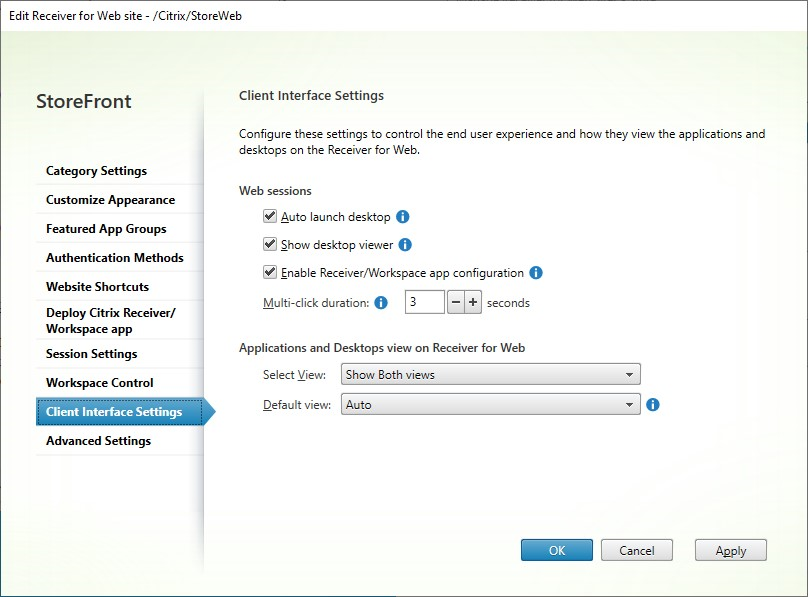
Lancement automatique du bureau
Si ce paramètre est activé et qu’un utilisateur ne possède qu’un bureau, celui-ci est lancé lorsque l’utilisateur se connecte.
Pour utiliser le SDK PowerShell afin de modifier les paramètres de lancement automatique du bureau, appelez l’applet de commande Set-STFWebReceiverUserInterface avec le paramètre AutoLaunchDesktop.
Ce paramètre s’applique lors du lancement de ressources depuis un navigateur Web. Il ne s’applique pas lors du lancement de ressources à partir d’applications Citrix Workspace installées localement.
Afficher Desktop Viewer
Le Desktop Viewer est la barre d’outils qui permet d’accéder facilement aux préférences HDX. Utilisez ce paramètre pour choisir s’il doit être affiché. Desktop Viewer offre la meilleure expérience utilisateur et est activé par défaut.
Ce paramètre s’applique uniquement lors du lancement hybride de ressources à partir d’un navigateur Web, à l’aide de Windows, Linux et d’autres clients HDX installés localement. Lorsqu’un utilisateur lance des ressources depuis son navigateur Web à l’aide du client HTML5 HDX, la barre d’outils s’affiche toujours, quel que soit ce paramètre.
Durée des clics multiples
Ce paramètre empêche les utilisateurs de lancer la même application plusieurs fois au cours de la durée configurée. Cela vaut uniquement lors du lancement de ressources à partir d’un navigateur Web et non à partir de l’application Citrix Workspace installée localement.
Pour utiliser le SDK PowerShell afin de modifier la durée des clics multiples, appelez l’applet de commande Set-STFWebReceiverUserInterface avec le paramètre MultiClickTimeout.
Ce paramètre s’applique uniquement lors du lancement de ressources depuis un navigateur Web. Il ne s’applique pas aux applications Citrix Workspace installées localement.
Activer la configuration de l’application Workspace/Receiver
Si cette option est sélectionnée, l’application Citrix Workspace pour HTML5 offre des fichiers de provisioning qui permettent aux utilisateurs de configurer automatiquement l’application Citrix Workspace native pour le magasin associé. Les fichiers de provisioning contiennent les détails de connexion du magasin qui fournit les ressources sur le site, y compris les détails des déploiements Citrix Gateway et des balises configurés pour le magasin.
Pour utiliser le SDK PowerShell afin de modifier cette option, appelez l’applet de commande Set-STFWebReceiverUserInterface avec le paramètre ReceiverConfigurationEnabled.
Affichage des applications et des bureaux
Lorsque des bureaux et des applications sont disponibles, l’application Citrix Workspace affiche par défaut des vues distinctes des bureaux et des applications. Les favoris s’affichent dans la vue Accueil. Les utilisateurs voient tout d’abord la vue Accueil lorsqu’ils ouvrent une session sur le site.
Dans la liste déroulante Sélectionner l’affichage, sélectionnez si vous souhaitez afficher les applications ou les bureaux, ou les deux.
Dans la liste déroulante Affichage par défaut, sélectionnez la vue qui s’affiche lorsque l’utilisateur se connecte.
| Option | Description |
|---|---|
| Auto | Afficher la vue d’accueil |
| Applications | Afficher la vue des applications |
| Bureaux | Afficher la vue des bureaux |
Pour utiliser le SDK PowerShell afin de modifier ces options, appelez l’applet de commande Set-STFWebReceiverUserInterface avec les paramètres ShowAppsView, ShowDesktopsView et DefaultView.